Resaltar números negativos con íconos geniales Excel
Para resaltar los números negativos en una tabla o rango de datos en Microsoft Excel tenemos un pequeño código para personalizar nuestros datos de acuerdo a la necesidad y puedas dar un toque de tu personalidad a todos tus archivos en Microsoft Excel.
📌PASO 1 para resaltar números negativos
Seleccionamos el rango de datos

📌Paso 2 para resaltar números negativos
Damos clic derecho y la opción formato de celda

📌Paso 3 para resaltar números negativos
En la pestaña personalizada nos dirigimos al apartado de Tipo

📌Paso 4 para resaltar números negativos
Dentro escribimos el siguiente código
0[color 1]😀; -0[color 3]☹️Pulsamos Enter y se realizará el cambio

📌Notas:
-En el código que escribimos anteriormente esta denominado como color 1 el color negro; y como color 3 el color rojo
-Los íconos no son del todo necesarios pero de querer agregarlos, presionando la tecla Windows + . nos aparecerán los emojis

🎯VIDEO REFERENTE🎯
A continuación te dejo un video con todos los pasos explicados de manera detallada para que puedes recuperar tus archivos borrados, si tienes algún percance con el tutorial, puedes dejarnos tus comentarios y gustosos te responderemos en el menor tiempo posible. Recuerda que estamos para mejorar tus conocimientos tecnológicos y puedas resaltar en tu trabajo, escuela, etc..
Si te gusto nuestro tutorial, te invitamos a suscribirte en el canal de Youtube donde podrás encontrar las mejores Guías, tutoriales y consejos sobre Microsoft Excel, Microsoft Word, Microsoft Power Point y muchas mas herramientas tecnológicas.
A continuación te presentaré unos videos relacionados con Resaltar números negativos Excel, para que sigas aprendiendo con nosotros:
Permitir varios filtros por campo en Tablas dinámicas
👉Agrupar datos en tablas dinámicas
👉Mostrar detalles en Tablas Dinámicas
Puedes aprender paso a paso de manera gratuita con todos nuestros cursos Aquí.





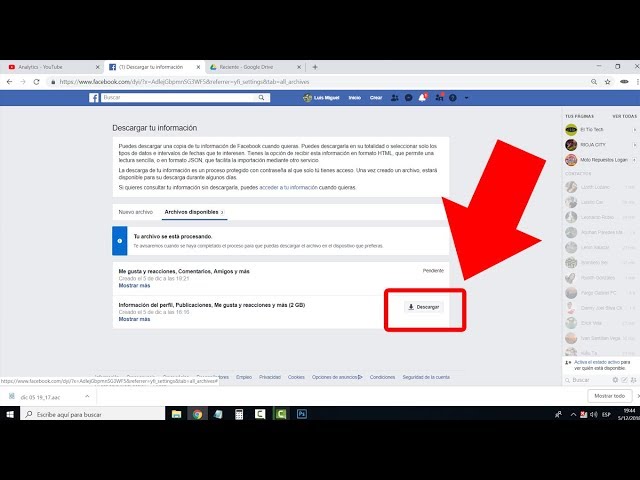

Responses